Bij DzTechs beoordelen we veel applicaties, waarvoor vaak: Schermafbeeldingen Hoge kwaliteit uit Google Play Store en App Store. Ervan uitgaande dat u dit artikel leest, weet u waarschijnlijk al dat de Google Play Store en de Apple App Store gebruikers niet toestaan om het logo van de app rechtstreeks of Schermafbeeldingen Geüpload door de ontwikkelaar.
Wanneer u met de rechtermuisknop op Screenshot van een app In de App Store is er geen optie om afbeeldingen op te slaan of afbeeldingen in een nieuw tabblad te openen. De Google Play Store is iets beter, je kunt er met de rechtermuisknop op het screenshot van de app klikken, maar wanneer je de afbeeldingen downloadt, worden ze opgeslagen in het webformaat van Google. Geen PNG of JPEG. Hetzelfde geldt voor het applicatielogo.
Hoewel het altijd kan Maak screenshots U moet echter concessies doen aan de beeldkwaliteit. Gelukkig is er een gemakkelijke manier om afbeeldingen met een hoge resolutie van beide winkels te downloaden met behulp van eenvoudige artikelcontroles. Laten we eerst beginnen met de Google Play Store.
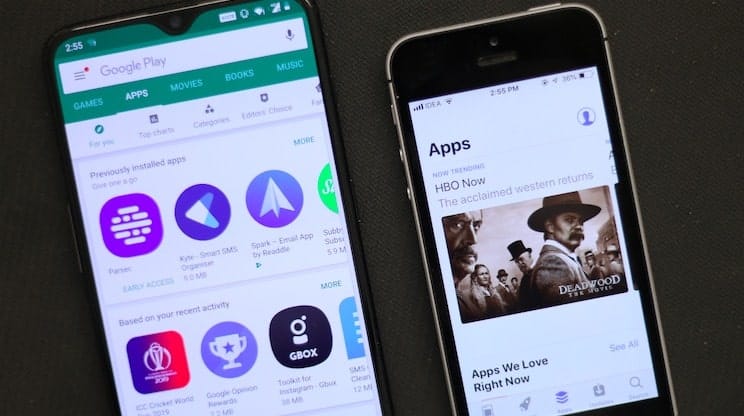
Download afbeeldingen van hoge kwaliteit van Google Play
Dit werkt ook voor het logo van de app Schermafbeeldingen. Volg de stappen.
Ga naar de Google Play Store en open elke app-pagina
Klik met de rechtermuisknop Schermopname> Open de afbeelding in een nieuw tabblad
Zodra de afbeelding in een nieuw tabblad is geladen, gaat u naar het URL-vak en verwijdert u "rw" aan het einde en drukt u op Enter
Klik nu met de rechtermuisknop op de afbeelding en selecteer "Opslaan als"
U kunt het nu opslaan als png of jpg.
Voordat:
https://lh3.googleusercontent.com/_Dca_rwN42UByIgEvtLt0smrZJmc21z542hfJdXyJwQSBL3ZbydOFhDJW5usTiZbog=w720-h310-rw
afstand:
https://lh3.googleusercontent.com/_Dca_rwN42UByIgEvtLt0smrZJmc21z542hfJdXyJwQSBL3ZbydOFhDJW5usTiZbog=w720-h310
Download afbeeldingen van hoge kwaliteit uit de App Store
Volg de stappen.
- Ga naar de App Store en open de app-pagina
- Klik met de rechtermuisknop op Schermopname> Controleer item
- Een nieuw Inspect Item-venster wordt geopend onder aan het scherm
- Verplaats de cursor in de code-editor om de schermafbeelding op het scherm te markeren
- Klik vervolgens op de kleine pijl om het pictogram uit te vouwen en de bronafbeelding te vinden.
- Kopieer de URL van de bronafbeelding en plak deze in een nieuw tabblad
- Klik nu met de rechtermuisknop op de afbeelding en selecteer "Opslaan als"
- U kunt het nu opslaan als png of jpg.
afsluitende woorden
Dit waren dus twee eenvoudige manieren om te extraheren HD-schermafbeeldingen Uit de App Store zonder Maak screenshots. Nadat je de screenshots hebt gedownload, kun je ze ook in Photoshop bewerken of gebruikenik ben een mockup-maker Om betere screenshots te maken voor je blogs of presentaties. Of als je een beter idee hebt, deel het dan met ons in de comments.







